重装系统时C盘会被格式化,故在重装系统前请先手动将重要资料转移到其他地方。
系统城U盘重装Win10系统教程
CHONGZHUANGXITONGJIAOCHENG有经验朋友都明白,不管是U盘启动还是光盘启动,最终是否可以引导u盘装系统.很大取决于PE或者DOS系统能否识别出来硬盘或者U盘,系统城u盘装系统,整合了最全面的硬盘驱动,真正的硬盘识别全能王。接下来小编跟大家分享使用系统城U盘重装win 10系统教程。(在线咨询客服:602729135)
00前期准备
制作一个系统城U盘启动盘。
查询自身机型的U盘启动快捷键。
如需使用下载功能,请保持电脑处于联网状态下进行以下操作。
重装前准备一个重装的ISO/GHO镜像(微软官网或MSDN 下载),将系统镜像文件拷贝到U盘里。
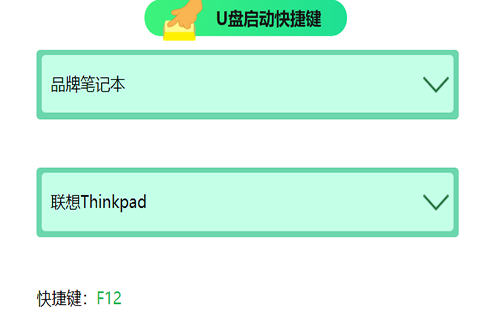

01第一步
插入装有系统城winpe系统的U盘,开机或重启电脑,当开机画面一闪而过之际,眼疾手快地按下U盘启动快捷键进入优先启动项设置界。
02第二步
选择U盘选项后回车进入下一步,注意:通常带有“USB”字样的选项即为U盘选项。
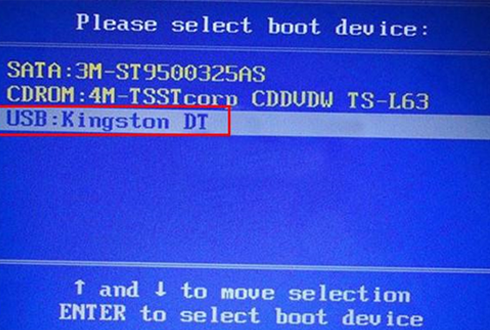
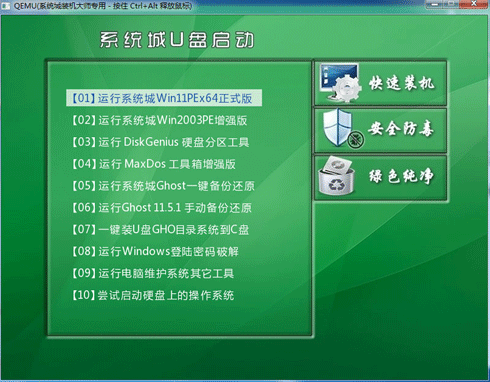
03第三步
进入系统城winpe界面后,通过“↑↓”键选择“【1】启动Win10 X64PE(2G以上内存)”。
04第四步
选择U盘里面准备的ISO镜像文件安装,参考下图:选择windows10专业版点击“确定”,再点击“执行”在系统城一键还原窗口。
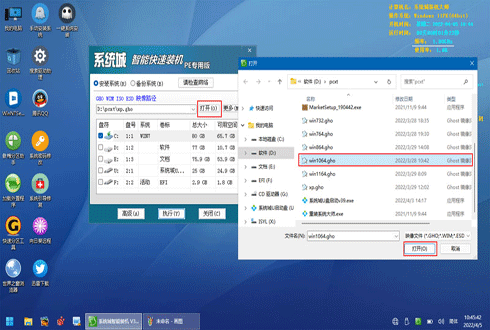
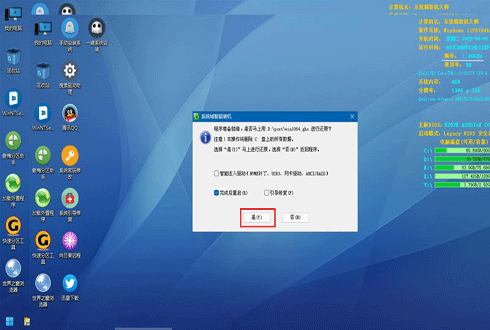
05第五步
这里勾选复选框内后点击“是”。(建议将“网卡驱动”和“USB驱动”这两个选项勾选,以免重启后无法使用网络和鼠标)
06第六步
程序写入待安装完毕后点击 “是” 重启笔记本,同时要拔掉U盘以免再次进入系统城winpe界面了。
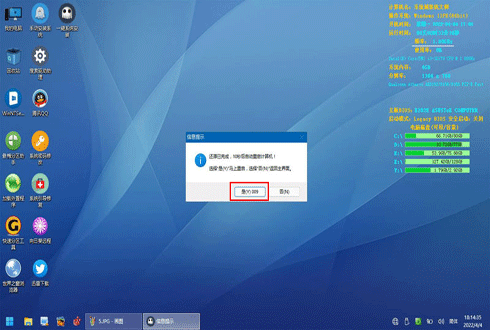
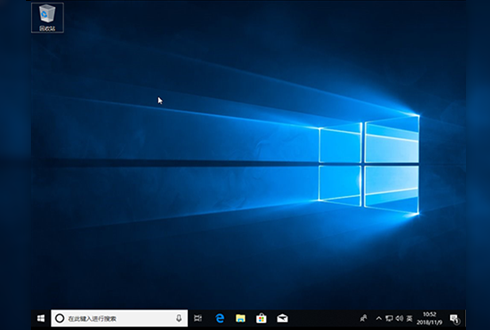
07第七步
重启后就电脑会进入重装系统的第二阶段,此时无需操作,静待安装完成即可,如果成功进入win 10操作系统的桌面,即表明成功重装了win 10系统。

